No.8ベストアンサー
- 回答日時:
こんばんは。
マザーボードマニュアルの17ページにあるフロントパネルヘッダの部分を参照して下さい。
電源には電源スイッチと電源LEDの二つのコネクタがあります。そしてお使いのケースにも勿論あります。
この部分が逆になっていないか確かめて見てください。
向きもあります。LEDの方は+と-が書いてありますが、他は書いてないものもありますね。
書いてなくても色付きのコードが大体+です。
メッセージ(MSG)/電源/スリープLED、パワースイッチ、二つ空白、スピーカー
ハードドライブアクティビティLED、リセットスイッチ、シャーシ侵入ヘッダ、電源LED
という順になっているようですがケースのコネクタケーブルは標準的なもので、
RESET SW と POWER SW と HDD LED と POWER LED+ と POWER LED- と USB とあとはAUDIOですね。
USBとAUDIOに関しては次のページ(18ページ)をご覧下さい。
それ以外のコネクタケーブルはRESET SWがリセットスイッチに、POWER SWがパワースイッチへ、HDD LEDはハードドライブアクティビティLEDへ、POWER LEDは一般的には電源LEDへ繋いであることをご確認下さい。
MSG+とMSG-ですが電源LEDの部分と置き換えてもいいのかもしれませんが、この辺りは不明です。
次に電源コネクタのご確認をお願いします。マニュアルでは14ページにあるものです。
ここでは主にコネクタの向きと、4PINのコネクタも接続しているかです。
電源コネクタは20PINと24PIN両対応のようですが、マザーボードの方は24PINのようですので20PIN用のコネクタと一緒に4PIN分が横に接続するようになっているかもしれません。
またそれとは別に4PINのコネクタもついているはずなので、これをマニュアルで見て左上の○の部分の場所に挿します。実際にはコネクタ自体には逆挿しの出来ないような形状にしてあるので間違いはないと思いますが一応チェックを。
スイッチについては大体こんなものかと思いますが、次に一応CPUの向きもチェックして見てください。
またCPUにグリスかそれと同等のものが貼り付いているか確認して下さい。
とりあえず現状でアドバイス出来るものはこのくらいです。
状況がよく判らないので他の要因として考えられるのはマザーボードをケースに設置する際にちゃんと絶縁を行っているかくらいです。
ワッシャなどを利用して設置していないと物によってはショートしている可能性があります。
通常は少し浮かせるような螺子を付けてからマザーボードを置き、絶縁ワッシャを載せてその上に留めるための螺子を付けます。
この辺りは自作関連の本などに書いてあると思います。
No.11
- 回答日時:
kousuke20011016さん貴方のマザーボードとHDDを
しらべたところHDDは(SATA3.0 ) SATA 6Gb/s対応で
増設出来ます。
(SATA2.0) SATA 3Gb/には増設できません
HDDSeagate ST1000DM003は
Seagate 3.5inch 内蔵ハードディスク 1.0TB 7200rpm 64MBキャッシュ
1TBプラッタ採用 SATA III 6Gbpsです。
増設するところは下の画像で
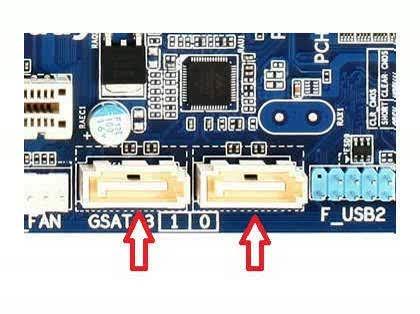
No.10
- 回答日時:
>この構成で全く起動しませんでした
全くと言っても、様々なケースが存在する。
まず、電源コンセントまで電源が来ているかチェック!
電源ケーブルが断線していないかチェック!
次ぎに電源ユニットの電源ボタンを押したか?
ボタンのランプは点灯したか?
電源ユニットの冷却ファンは回っているか?
電源ユニットからの各種電源ケーブルの電圧を測定する!
ここまでで問題があれば、ケースの電源ユニットが故障している。
電源は基本中の基本、PC故障の大半は電源故障。
電源ユニットの交換で一件落着のケースが多い。
この先もしこたま問題があると考えるが、自作は自己責任ですから頑張って下さい。
No.7
- 回答日時:
自作pcが全く起動しない
簡単に言えばマニアルどおり自作を組んで
いれば電源を入れてモニターにBIOSの画面が
映れば組んだ自作PCも成功したと結う事です。
後はBIOSからOSのインストールです。
もし電源も入らないモニターも映らないとなると?
パーツの不良品かも知れません
自作PCのパーツも人間の手の静電気でパーツが破損する事も有る
もう1回自作のマニアルを見てしらベた法が良いですよ!!
No.6
- 回答日時:
"起動しない"という言葉が
一つの状態を指す言葉と思っている時点で
まったく、自作に向かない。というかPCのメンテナンスにも向かない。
完全な素人が、なぜ自作しなければならなかったのか不思議。
PCの起動は、一般的に
ATX電源のon(この状態ではテスターなどでしか観測できる変化は無い)
M/Bの電源スイッチのon(正常であれば、ここで電源ファンが回転し、接続されていれば電源LEDが点灯)
ついで、適切に接続されていれば、CPUファン,ケースファン,HDDなどが回転し、音によって観測される。
CPUとメモリーがM/B上で機能すれば、M/B無いのBIOSないしUEFIが起動し
VGA規格に基づく画面出力が行われ、ついでHDDへのブートアクセスが行われる(接続されていればアクセスLEDが点滅)
ここまで行けば、PCが起動したと言う事もできる。
ただし、一般的にはPCが起動しないという表現は
PCの上で、OSが起動しおえない場合までを意味する。
HDDへのブートアクセスが行われた以降であれば、問題はほとんどソフトウェアの問題。
それ以前であれば、ハードウェアの問題。
M/Bには、BIOS,UEFIによるエラー表示の機能や
ビープ音による通知機能が組み入れられているわけだから
ファンやLEDなどまで、そういったものが、何ら観測されないのであれば
そうと説明しなければ、誰にも状態がわからない。
そういう状態であれば、M/B,CPU,メモリー,電源だけを接続し
電源のスイッチ、電源とコンセントの接続、M/Bへの二系統の電源配線
M/B電源スイッチへの配線、これらを確認して…まったく変化が見られないなら
何かが壊れている可能性を考えないといけない。
No.5
- 回答日時:
フロントパネルコネクタ
の配線の仕方が間違っているのでは?
これを見ながら間違っていないか、確かめてください。
お探しのQ&Aが見つからない時は、教えて!gooで質問しましょう!
似たような質問が見つかりました
- デスクトップパソコン PC版のAPEXを開くとpcの電源を落とされ再起動が入ります。原因わかる方いますか? 構成は マザー 1 2022/12/04 22:36
- ビデオカード・サウンドカード モンスターハンターライズを始めました。やはりビデオカードがしょぼいのでしょうか? 6 2022/07/05 18:40
- BTOパソコン このパソコンどこか改造する余地、ありますか? 5 2022/05/22 16:23
- デスクトップパソコン BIOSがIDE HDDを認識しない 5 2022/10/02 18:28
- デスクトップパソコン 自作PCが起動しなくなりました。 BIOS画面もでません。 ファンが回りません。 メモリの抜き差しと 15 2023/02/04 16:21
- CPU・メモリ・マザーボード 起動時にF1を要求されます。 2 2023/01/22 12:55
- その他(パソコン・周辺機器) 私のパソコンはどこまで増設・変更が可能でしょうか? 5 2022/07/09 14:59
- デスクトップパソコン 自作PCの電源が入らなくなりました、なんでもいいので助言ください。 5 2022/12/21 21:08
- BTOパソコン DELL PC。マザーボード交換について。 10 2023/01/23 18:38
- デスクトップパソコン WIN10の再クリーンインストールが出来ない 12 2022/12/06 15:29
おすすめ情報
デイリーランキングこのカテゴリの人気デイリーQ&Aランキング
-
自作PC・初心者です
-
IBMアプティバにパーツ組み込ん...
-
自作pcが全く起動しない
-
PCが突然動かなくなりました。...
-
HDDの増設:IDEとSATAの違いを...
-
FANが一瞬回った後起動しません
-
ATマザーボード用電源コネクタ...
-
ドライブの搭載数
-
WindowsXPがおかしい..って」か...
-
PCが起動しません
-
自作パソコンの電源がすぐ落ち...
-
電源から出ているFANの線
-
LANポートが認識しない?
-
電源に接続するのですが
-
パソコンが起動しません
-
自作PCのCPU変更後起動しません
-
SSDの初期不良?M.2スロットの...
-
ヤリスに乗ってる方に質問です ...
-
有線ケーブル繋ぐとパソコンの...
-
高性能で静かなパソコン
マンスリーランキングこのカテゴリの人気マンスリーQ&Aランキング
-
PCの電源がBIOS起動する前に落...
-
ケースなしで電源入れたい
-
PCをショートさせてしまいました…
-
初自作でファンが回らないです。
-
U-ATA HDD S-ATA HDDの増設
-
電源スイッチを押さずにPCを...
-
内蔵HDDの電源ON/OFF
-
電源がはいりません。
-
ATX電源・PS_ON信号に関する質問
-
今Dellのボストロ270sのケース...
-
LANケーブルは、電源ONで抜挿し...
-
CPUを無理矢理剥がしてしまい、...
-
CMOSクリアする際にはマザーボ...
-
RAIDで使用していたHDDは、RAID...
-
24Pinマザーボードに20Pin電源...
-
自作PC 電源異常???
-
仮組中の自作PCの電源がすぐに...
-
自作PC電源が入らない(0.3秒程...
-
自作PCのケースファンの接続...
-
レノボデスクトップpc(k330)...
おすすめ情報
